複数の構成証明を使って検証可能な資格情報を作成する
複数の構成証明の種類を使うルール定義では、要求が複数のソースから取得される発行フローが作成されます。 たとえば、既存の資格情報を提示し、Microsoft Authenticator で要求の値を手動で入力する必要がある場合があります。
この攻略ガイドでは、発行時にユーザーが Authenticator に入力する必要がある自己証明のクレームを追加することで、「ID トークン ヒントの構成証明」の例を拡張します。 検証済み ID への発行要求には、given_name と family_name のクレーム値を持つ ID トークン ヒントと、ユーザーが自分で入力するクレーム displayName の自己発行の構成証明の種類が含まれます。
複数の構成証明の種類を使ってカスタム資格情報を作成する
Azure portal で [資格情報の追加] を選ぶと、2 つのクイックスタートを起動するオプションが表示されます。 [カスタム資格情報] を選び、[次へ] を選びます。
![カスタム資格情報を作成するための [資格情報の発行] クイックスタートのスクリーンショット。](media/how-to-use-quickstart/quickstart-startscreen.png)
[新しい資格情報の作成] ページで、表示とルールの定義用の JSON コードを入力します。 [資格情報名] ボックスで、資格情報に種類の名前を付けます。 [作成] を選び、資格情報を作成します。
![表示とルールのファイル用の JSON サンプルが表示されている、[新しい資格情報の作成] ページのスクリーンショット。](media/how-to-use-quickstart/quickstart-create-new.png)
JSON 表示定義のサンプル
JSON 表示定義には、ID トークン ヒントの表示定義と比較して、displayName という名前の追加の要求が 1 つあります。
{
"locale": "en-US",
"card": {
"title": "Verified Credential Expert",
"issuedBy": "Microsoft",
"backgroundColor": "#507090",
"textColor": "#ffffff",
"logo": {
"uri": "https://didcustomerplayground.z13.web.core.windows.net/VerifiedCredentialExpert_icon.png",
"description": "Verified Credential Expert Logo"
},
"description": "Use your verified credential to prove to anyone that you know all about verifiable credentials."
},
"consent": {
"title": "Do you want to get your Verified Credential?",
"instructions": "Sign in with your account to get your card."
},
"claims": [
{
"claim": "vc.credentialSubject.displayName",
"label": "Name",
"type": "String"
},
{
"claim": "vc.credentialSubject.firstName",
"label": "First name",
"type": "String"
},
{
"claim": "vc.credentialSubject.lastName",
"label": "Last name",
"type": "String"
}
]
}
JSON ルール定義のサンプル
JSON ルール定義には、2 つの異なるソースから要求値を取得するよう Authenticator に指示する、2 つの異なる構成証明が含まれています。 要求サービス API への発行要求は idTokenHints 構成証明を満たすために、要求 given_name と family_name の値を提供します。 発行の際、ユーザーは displayName のクレーム値を Authenticator に入力するよう求められます。
{
"attestations": {
"idTokenHints": [
{
"mapping": [
{
"outputClaim": "firstName",
"required": true,
"inputClaim": "$.given_name",
"indexed": false
},
{
"outputClaim": "lastName",
"required": true,
"inputClaim": "$.family_name",
"indexed": false
}
],
"required": false
}
],
"selfIssued": {
"mapping": [
{
"outputClaim": "displayName",
"required": true,
"inputClaim": "displayName",
"indexed": false
}
],
"required": false
}
},
"validityInterval": 2592000,
"vc": {
"type": [
"VerifiedCredentialExpert"
]
}
}
発行時の要求の入力
ユーザーは発行中に、Authenticator から、指定した要求の値を入力するように求められます。 ユーザー入力は検証されません。
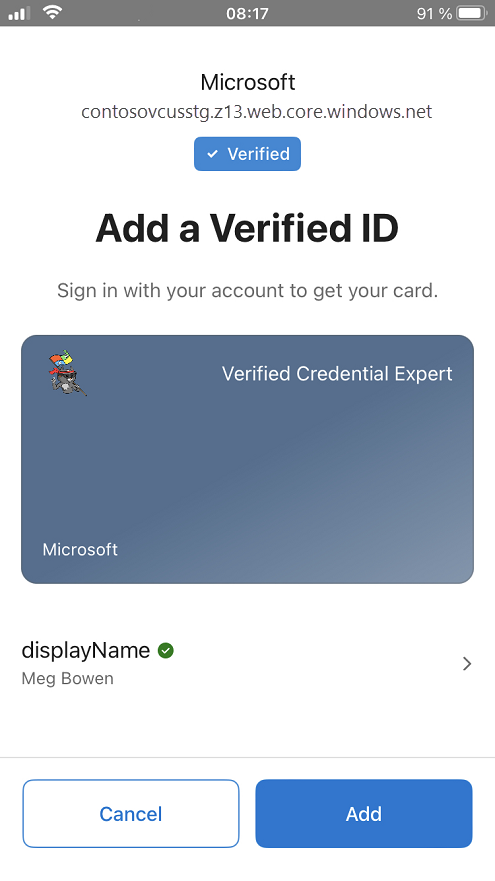
発行された資格情報の要求
発行された資格情報には合計 3 つのクレームが含まれます。ここで、First と Last name は ID トークン ヒント構成証明から取得され、Name は自己発行の構成証明から取得されます。
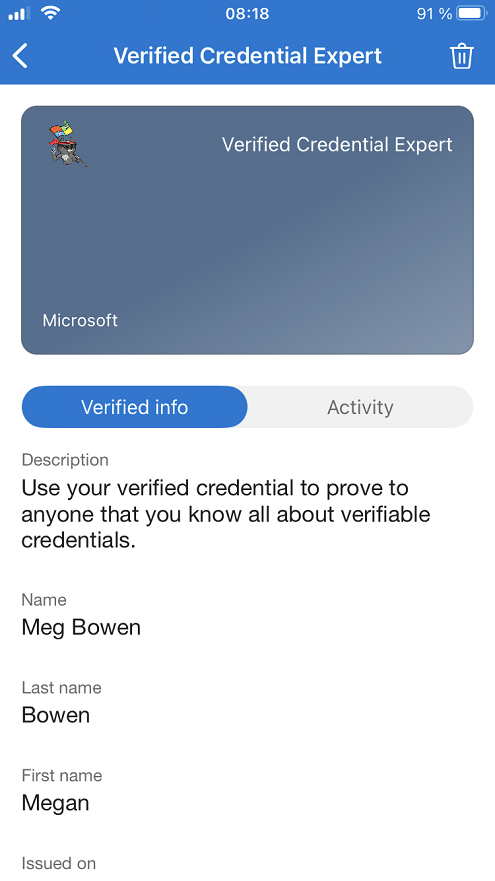
カスタム資格情報を発行して確認するようにサンプルを構成する
カスタム資格情報を発行および確認するサンプル コードを構成するには、次のものが必要です。
- テナントの発行者分散化識別子 (DID)
- 新しい資格情報の種類
- 資格情報のマニフェスト URL
カスタム資格情報のこの情報を見つける最も簡単な方法は、Azure portal で資格情報に移動することです。 [Issue credential] (資格情報の発行) を選びます。 その後、Request Service API の JSON ペイロードを含むテキスト ボックスにアクセスできます。 プレースホルダーの値を環境の情報に置き換えます。 発行者の DID は機関の値です。
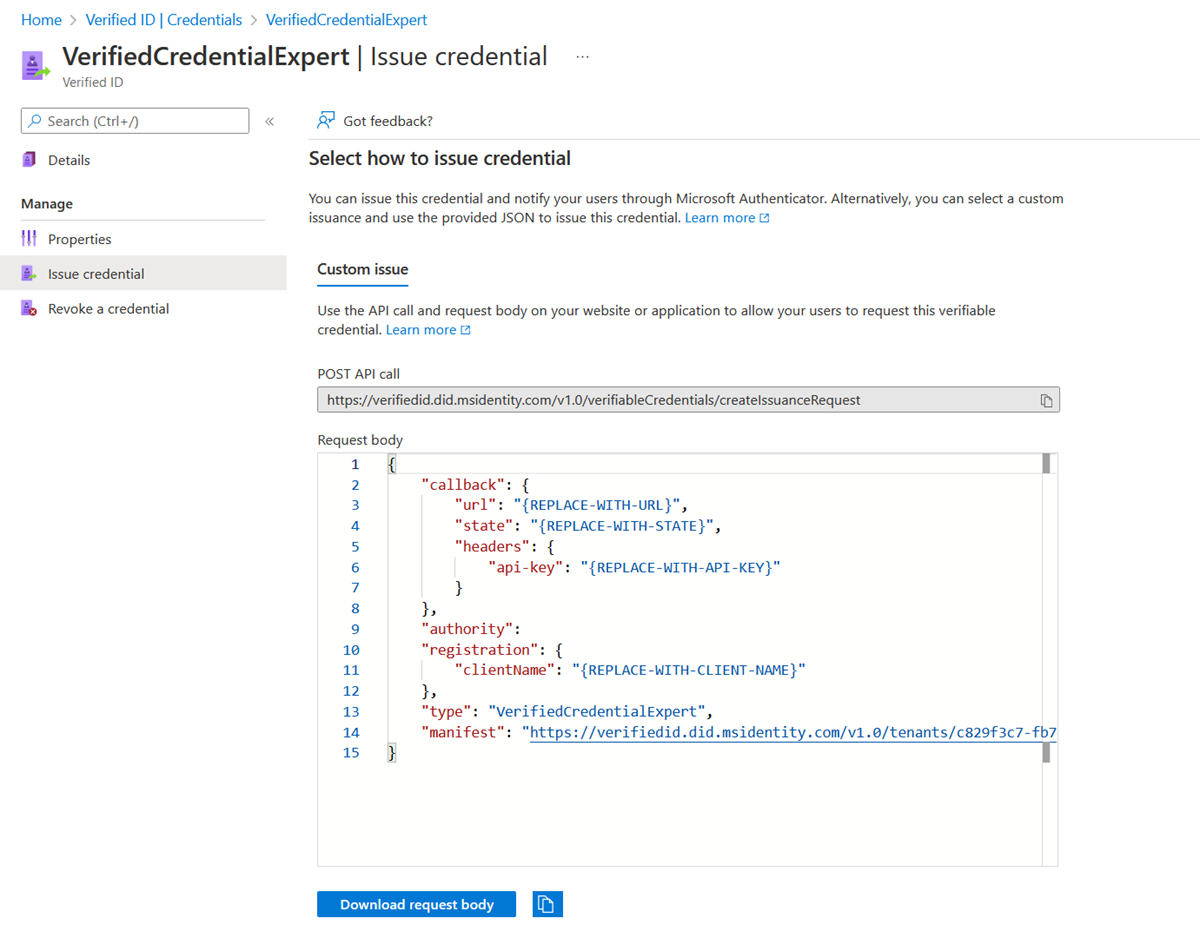
次のステップ
「ルールと表示の定義リファレンス」を参照してください。